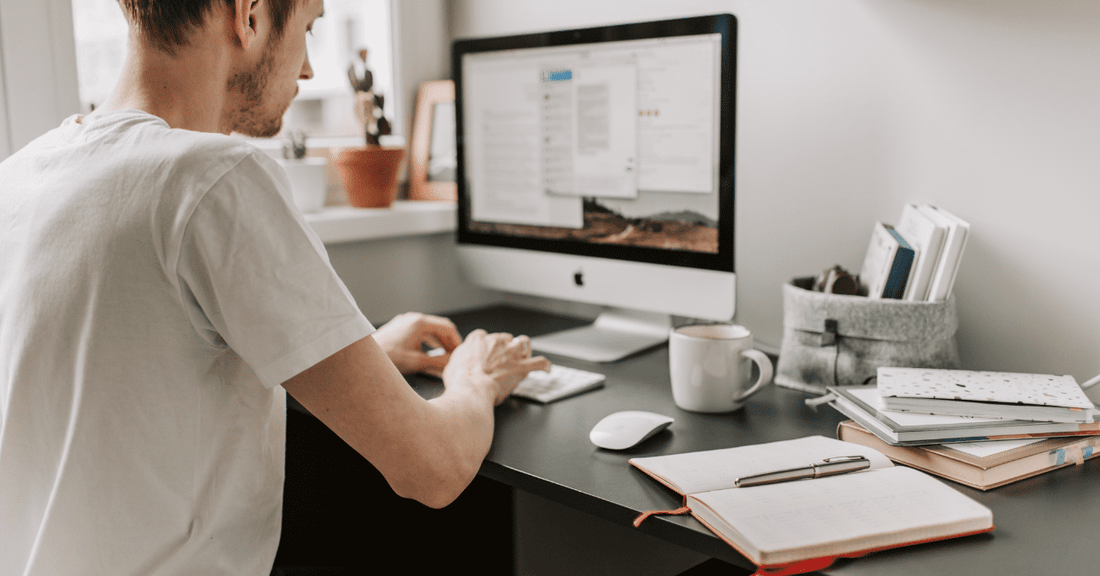
パソコンのファンから?「カタカタ」「ピー」等の異音の原因と解決策
Share
「パソコンから異音が聞こえる原因は?」
「異音が聞こえる時どうしたらいいの?」等の疑問に答えていきます。
この記事で分かること
・聞こえても問題のない音と発生原因
・聞こえると問題のある音(異音)と発生原因・対処法
・異音が聞こえた時にやってはいけないこと
執筆者情報
この記事は関西電力グループ PC next運営担当が執筆しています。

PC nextでは、高性能の再生パソコンを42,800円から販売しています。
LINE友達登録で
パソコン本体500円OFFクーポン
プレゼント中
はじめに
パソコンから動作音が聞こえた時、それはもしかしたらパソコンが故障しているまたは故障しかけている可能性があります。故障しかけた状態で使用を続けると、最悪の場合、データの破損等に繋がります。
一方で、聞こえても問題のない音、通常の動作音も存在します。
両者の違いは、音から判別できる傾向にあります。
今回は、音別に発生原因と対処法を説明しているので、異音かな?と思ったら、是非参考にしてください。
聞こえても問題のない音と発生原因
主に下記の通りです。それぞれ詳しく説明します。
| ・「カリカリ」「ジジジ」という音 ・「キーン」「キュイーン」「チー」という音 ・「ブーン」「ギュイーン」という音 |
「カリカリ」「ジジジ」という音
これらは、ハードディスクに読み込みまたは書き込みを行うことで発生する音です。シーク音とも呼ばれます。
人によっては耳障りに聞こえるかもしれませんが、故障しているわけではありません。昔からパソコンを使用している時に聞こえる音ですが、パソコンの静音性が高まるにつれて、目立つようになったと言われています。
ハードディスクの空きが少ない時やハードディスクを保護する機能が働いている時にこれらの音が発生していることがあります。
どうしても気になる方は、ハードディスクの静音ケースを使用して下さい。
「キーン」「キュイーン」「チー」という音
これらは、ゲームをしている時に電源やマザーボード、ビデオカードに使用されているチョークコイルという部品が振動することで発生する高周波の音です。コイル鳴きとも呼ばれます。
故障しているわけではありません。
根本的に解決するためには、どこから音がなっているかを調べてる必要があります。しかし、やや手間がかかるため、電源オプションで省電力にしたりバランスにしたりすることで、簡易的に解決することをおすすめします。
「ブーン」「ギュイーン」という音
これは、CDやDVD等の光学ドライブや冷却ファンが高速回転することで発生する音です。
特にパソコン起動直後や冷却ファンにホコリが貯まっている時に大きな音がする傾向にあります。
故障しているわけではありません。
記載した問題のない音であっても、あまりにも音が大きい場合は故障の疑いがあります。すぐに使用を中止して、メーカーまたは販売代理店、修理店に相談してください。
聞こえると問題のある音(異音)と発生原因・対処法
主に下記の通りです。それぞれ詳しく説明します。
| ・「ビリビリ」「ビビビ」という音 ・「ブォー」「フォー」「ガリガリ」という音 ・「カラカラ」という音 ・「キュルキュル」「カコンカコン」「カタカタ」「カチカチ」という音 ・「ピー」「ピピッ」という音 ・無音 |
「ビリビリ」「ビビビ」という音
これらは、パソコンケースのねじが緩み、振動することで発生する音です。
パソコンケースのねじをしっかり締めることで解決する傾向にあります。
また、Amazon等で購入することができる、制振シートを活用することで音を抑えることができます。
「ブォー」「フォー」「ガリガリ」という音
これらは、ホコリが詰まった状態の冷却ファンが回転することで発生する音です。
ホコリを取り除くことで解決する傾向にあります。
具体的な清掃方法は、下記の記事に記載してあります。是非ご覧ください。
>>【パソコンの汚れが気になる方必見】自宅で簡単にできる清掃方法
「カラカラ」という音
これは、冷却ファンにケーブル等が絡まることで発生する音です。
パソコンを開けてケーブル等の絡まりを解消することで解決する傾向にあります。しかし、パソコンの分解は推奨していないため、メーカーまたは販売代理店、修理店に相談してください。
「キュルキュル」「カコンカコン」「カタカタ」「カチカチ」という音
これらは、ハードディスク本体の物理的な損傷または磁気不良によって発生する音です。
ハードディスクを交換することで解決する傾向にあります。しかし、パソコンの分解は推奨していないため、メーカーまたは販売代理店、修理店に相談してください。
「ピー」「ピピッ」という音
これらは、ビープ音とも呼ばれ、パソコンの部品に異常がある時に発生する音です。(パソコンに搭載されているBIOSというソフトが鳴らす音で、機種によっては鳴らない場合があります。)
明確な原因が分からないため自己解決が難しいです。メーカーまたは販売代理店、修理店に相談してください。
無音
最近のパソコンは静音性が高いので判断が難しいですが、パソコン使用時に何も音が聞こえないと危険な場合があります。
コネクタが抜けているまたはファンが壊れている等の可能性がありますが、明確な原因が分からないため自己解決が難しいです。メーカーまたは販売代理店、修理店に相談してください。
異音が聞こえた時にやってはいけないこと

そのまま使用し続ける
故障している部品によっては、そのまま使用し続けることでデータの破損等のトラブルに繋がる場合があります。今すぐに使用を中止して下さい。
物理的な衝撃を与える
物理的な衝撃を与えることで症状が悪化する場合があります。叩くと直るということはないので、止めておきましょう。
パソコンを分解する
異音を解決するためにパソコンを分解する方もいますが、パソコンを分解することで、部品の紛失等が起こり、その後直すことが出来なくなる場合があります。更なるトラブルに繋がりかねないので、止めておきましょう。
まとめ
最後までご覧いただきありがとうございます。
今回紹介した方法でも直らない場合、他の原因が考えられるため、直ちに使用を中止してメーカーまたは販売代理店、修理店に相談してください。

PC nextでは、高性能の再生パソコンを42,800円から販売しています。
LINE友達登録で
パソコン本体500円OFFクーポン
プレゼント中











